install RHEL 55.docx
《install RHEL 55.docx》由会员分享,可在线阅读,更多相关《install RHEL 55.docx(20页珍藏版)》请在冰豆网上搜索。
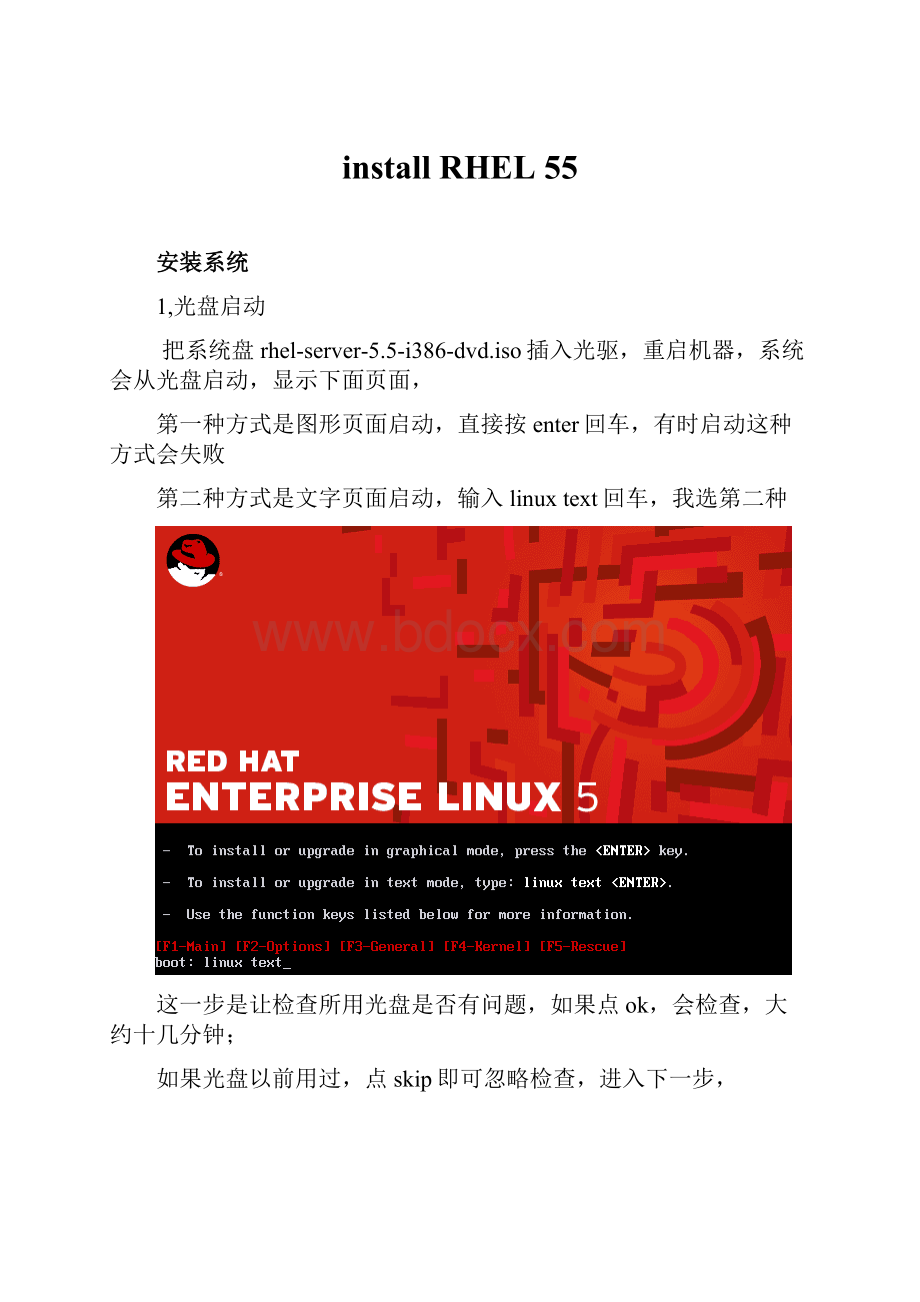
installRHEL55
安装系统
1,光盘启动
把系统盘rhel-server-5.5-i386-dvd.iso插入光驱,重启机器,系统会从光盘启动,显示下面页面,
第一种方式是图形页面启动,直接按enter回车,有时启动这种方式会失败
第二种方式是文字页面启动,输入linuxtext回车,我选第二种
这一步是让检查所用光盘是否有问题,如果点ok,会检查,大约十几分钟;
如果光盘以前用过,点skip即可忽略检查,进入下一步,
选择语言,我只装过英语的,选english,ok,
选择键盘模式,这里选美国的:
us,ok,
这是装vmware,如果是真机,从光盘启动,会有一项是选择:
LocalCMRom,确定是光盘启动
5.5让安装一个安装码,我选skip、忽略,不安装,ok,
Skip去locatethelink,
我用的是虚拟机vmware安装,这里确认选了一个8G的磁盘空间,yes,
选第一项:
删除磁盘上原来所有的分区、数据,并用默认方式重新建立;并选中在哪个磁盘上安装系统,如果有几块硬盘,需从里面选一个,ok,
询问是否删除磁盘上所有分区,yes,
询问是否修改分区结构,yes,
使用默认分区模式,只有一个设备:
/dev/sda,三个区:
’/(根目录root)’,‘swap交换分区’,’/boot启动分区’,
严格地说,/和swap在一个逻辑卷组下,不是分区,是逻辑卷组下的两个逻辑卷
ok
必须选上使用GRUB启动,否则系统安装好后,无法进入linux系统,只有个提示符:
grub:
这项我不知道什么意思,应该是一种格式,没有选,ok
不给grub设密码,ok
配置网络,须选上IPv4和activeonboot,ok
手动配置ip地址:
IP:
15.154.146.104
Mask:
255.255.255.0
Gateway:
15.154.146.1,DNS可以根据需要配,在惠普,我没有配过,
配置servername:
server-104,ok
选时区
设置root的密码,密码是一定要设的,ok
根据实际情况去选择所要安装的应用软件,需要就选上,ok开始安装
提示是否生成log文件,ok
格式化分区:
正在安装应用软件,根据所选安装包数量的多少,使用十几到二十几分钟,
安装完成,回车,重启系统
系统正在启动:
首次启动后,不进入登录页面,先提示进行下面的设置,需配置防火墙和selinux,
进入系统后,输入setup回车,也能进入此设置页面
Firewall和selinux都选为disabled
进入登录页面,输入root密码后,进入系统
手动分区:
删了所有原来的分区,重新建立分区:
先加一个/boot分区,类型是ext3,用磁盘:
sda,大小是100M(就是装个boot引导文件:
grub),定为主分区
再加一个交换分区swap,挂载点不用写名字,类型选:
swap就行,用磁盘:
sda,大小是2000M(系统内存总量的两倍,不小于512M,最大4G),定为主分区
加一个根分区,挂载点就写为:
/即可,类型是ext3,使用磁盘sda,使用所有能用的空间,作为一个主分区,
分区后显示如下,将磁盘sda分为三个分区,sda1到sda3,分别是/boot、swap和/,这就使用了所有的磁盘空间,除了boot使用了100M、swap使用了2G,剩下的空间都分配给了根目录,安装软件都会到根目录下去取空间,一般都是使用这种分区方式。
下面再介绍一种分区方式:
和上面一样,加了/boot和swap分区,但根目录没有使用所有空间,还能加别的分区,如:
/data
如果加分区时,没有选指定为主分区,就会显示为扩展分区,下面显示加了一个扩展分区/data,而且还有空间可以加分区。
这些没有被使用的空间,在安装好系统后,应该可以使用fdisk来加分区吧。
选中用空格键
切换用tab键